Наконец-то состоялся релиз реалистичного многопользовательского шутера от студии Antimatter Games, который моментально завоевал огромную популярность у игроков. Однако многие из них начали жаловаться на блокировку частоты кадров, тормоза, лаги и низкий fps в Rising Storm 2: Vietnam. По этой причине мы решили написать руководство о том, как увеличить частоту кадров в этой игре.
Примечание: все рассмотренные нами изменения носят рекомендательный характер, поэтому осуществляйте их на свой страх и риск.
В данном шутере присутствуют несколько конфигурационных файлов, отвечающих за различные элементы игры, а именно:
- ROEngine.ini – он связан с настройкой графического движка, а потому содержит в себе расширенные регулировки графики, использование ресурсов и так далее.
- ROInput.ini – он отвечает за работу устройств ввода, то есть геймпада, клавиатуры и мышки.
- ROGame.ini – связан с базовыми игровыми опциями.
Именно в этих конфигах (в основном в первом) вам и придется поменять некоторые параметры, чтобы повысить производитель данного игрового проекта и снять ограничение с fps. Добавим, что как только вы добавите новые характеристики или измените уже существующие в файле, необходимо обязательно поменять его статус на «только для чтения», иначе ваши доработки не сохранятся. Рекомендуем также применять для редактирования этих файликов программу Notepad++.
Как убрать ограничение fps (частоты кадров)?
Если вы обладаете мощным железом и монитором, способным поддерживать 120 fps, то вам обязательно стоит разблокировать частоту кадров. К сожалению, сделать это в самой игре невозможно, зато вы можете выполнить это вручную с помощью конфигурационного файла.
Отыскать нужный файлик – ROEngine.ini – можно в директории C:\Users\Имя_пользователя\Documents\My Games\Rising Storm 2 Beta\ROGame\Config. После его нахождения откройте данный файл при помощи стандартного Блокнота или вышеуказанной нами программки.
Далее нужно отыскать несколько строчек, воспользовавшись контекстным меню или комбинацией клавиш Ctrl+F. Прежде чем что-либо изменять, не забудьте сделать копию этого файлика, чтобы в случае чего откатить все изменения обратно. Итак, отыскать нужно вот эти строчки:
- MinSmoothedFrameRate=22
- MaxSmoothedFrameRate=62
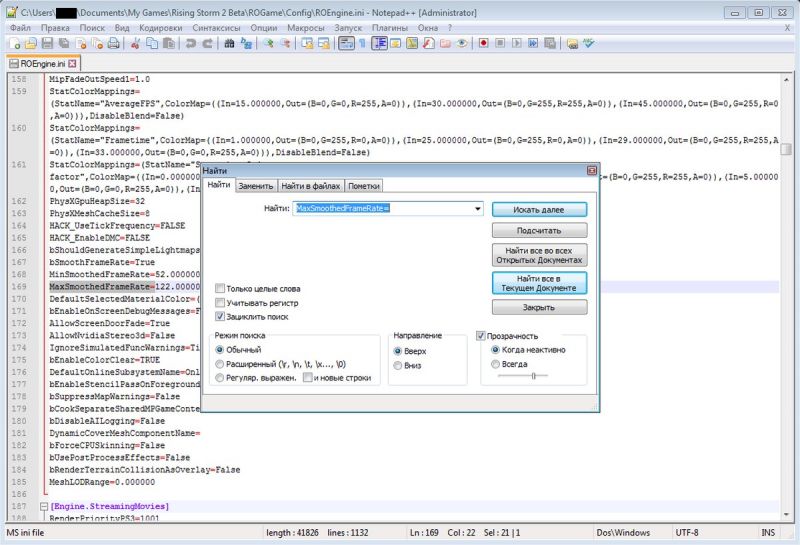
Вам необходимо будет исправить их следующим образом:
- MinSmoothedFrameRate=62
- MaxSmoothedFrameRate=122
В файлике они присутствуют в нескольких экземплярах и сменить значения нужно в каждом из них, иначе ничего не сработает. Вообще эти параметры можно поменять на свое усмотрение в зависимости от производительности вашего персонального компьютера. К тому же если компьютерная система еле-еле вытягивает стандартные 60 fps, то разблокировка вам ничем не поможет, а даже наоборот, приведет к постоянным скачкам частоты кадров.
Чтобы проверить свой текущий фпс в игре стоит зайти в любой сервер, открыть консоль, нажав на клавишу «~» (тильда), и набрать в возникшей строке stat fps, а потом кликнуть на Enter. После этого в правом углу экрана появится показатель частоты кадров.
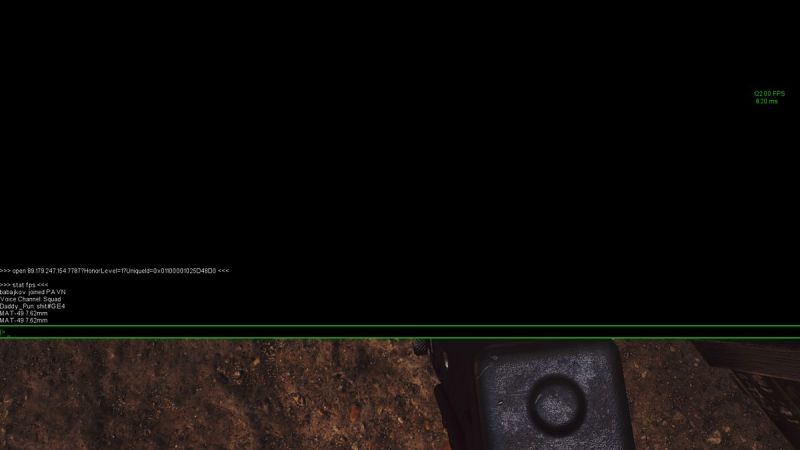
Как поднять fps в игре?
Если у вас слабый компьютер, на котором Rising Storm 2: Vietnam, постоянно тормозит и лагает, то мы советуем вам изменить параметры ее запуска. Это позволит вам выиграть несколько дополнительных fps.
Итак, сначала откройте «Библиотеку игр» в приложении Steam. Затем найдите нужный шутер, кликните по нему правой кнопкой мышки и выберите «Свойства». В них следует нажать на меню «Установить параметры запуска». Затем следует вписать в окошко следующую надпись:
- -USEALLAVAILABLECORES -malloc=system -sm4 -high
Вам наверняка интересно знать, что делают данные опции. Ниже представлено их подробное описание:
- -USEALLAVAILABLECORES – «принуждает» игру загрузить все имеющиеся у процессора ядра;
- -malloc=system – довольно сложная в объяснении функция; если коротко, то она «вынуждает» Windows задействовать оптимизацию для увеличения производительности в том или ином приложении;
- -sm4 – проводит замену шейдеров DirectX11 на DirectX10; в результате ряд эффектов вырубаются или начинают выглядеть хуже, что прибавляет фпс;
- -high – устанавливает высокий приоритет приложению.
Оптимизация Rising Storm 2: Vietnam через драйвер видеокарты
Существуют два варианта, позволяющих оптимизировать игру при помощи драйвера видеокарты. Они будут описаны нами на примере графического ускорителя NVIDIA. Первый способ позволяет драйверу самостоятельно увеличить производительность в шутере. Ниже дано его описание.
Первым делом нужно зайти в панель управления NVIDIA. Для этого щелкните по пустой области рабочего стола и выберите соответствующий пункт в меню.
После попадания в нужное окошко, выберите раздел «Параметры 3D» и нажмите на подраздел «Регулировка настроек изображения с просмотром». Затем поставьте точку на значении «Пользовательские настройки с упором на:» и перетяните палочку к показателю «Производительность. Затем перезагрузите компьютер и запустите игрушку.
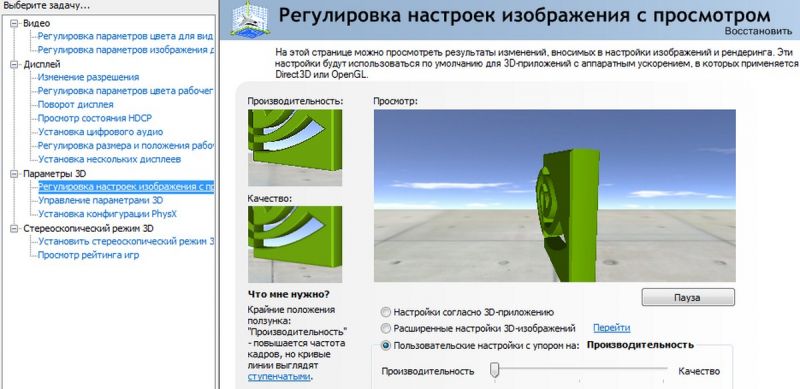
Второй способ связан с ручным изменением различных эффектов. Для его применения стоит снова зайти в панель, но на этот раз поставить точку на значении «Расширенные настройки 3D-изображений».
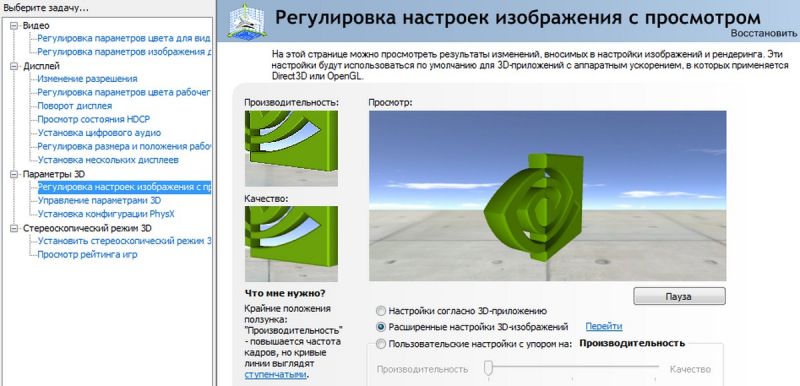
Далее перейдите в «Управление параметрами 3D» и выберите в нем пункт «Глобальный настройки». Установите тут такие же параметры как на скриншотах, опубликованных ниже:
Затем зайдите в меню «Программные настройки», нажмите на «добавить» и выберите нужную игру. При необходимости можете кликнуть на «обзор» и указать файлик запуска Vietnam.
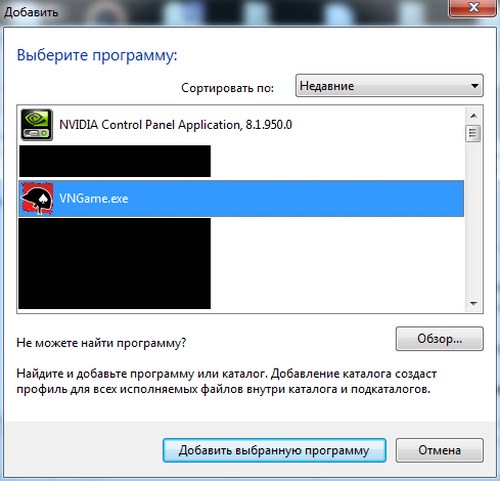
Снова, как и в глобальных опциях, расставьте значения, указанные на скриншотах ниже:
Затем перезагрузите компьютер и запустите игру. Частота кадров в ней должна подняться. Надеемся, что наше руководство поможет вам играть в Rising Storm 2: Vietnam с комфортом и без тормозов.
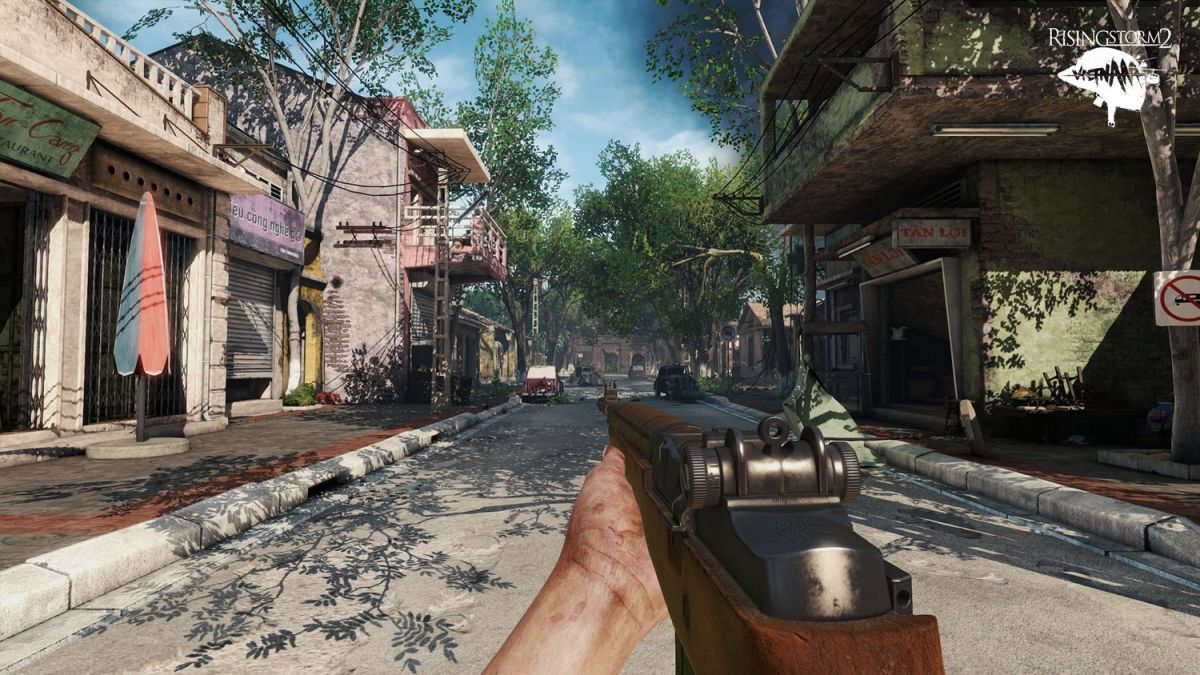
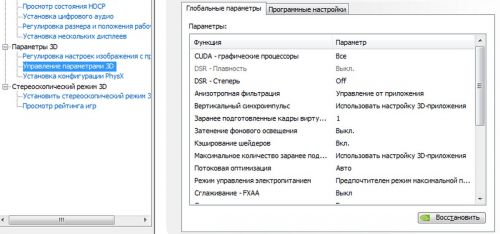
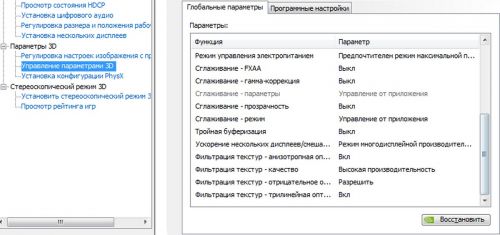
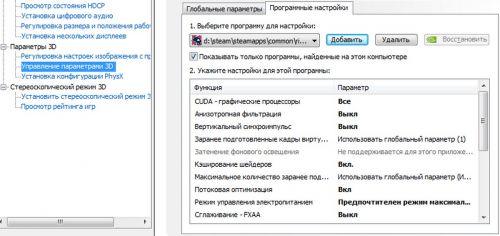
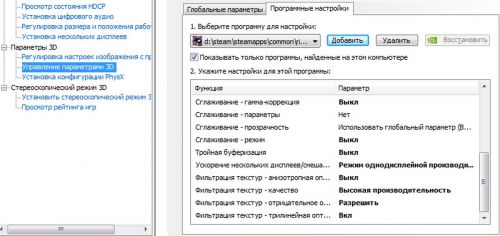
Комментарии